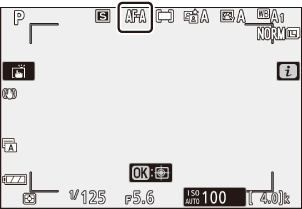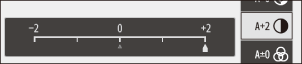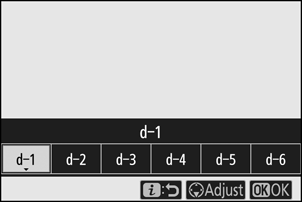Google Translate
TÁTO SLUŽBA MÔŽE OBSAHOVAŤ PREKLADY POSKYTOVANÉ SPOLOČNOSŤOU GOOGLE. SPOLOČNOSŤ GOOGLE SA ZRIEKA VŠETKÝCH ZÁRUK SÚVISIACICH S PREKLADMI, VÝSLOVNÝMI ALEBO MLČKY PREDPOKLADANÝMI, VRÁTANE AKÝCHKOĽVEK ZÁRUK PRESNOSTI, SPOĽAHLIVOSTI A AKÝCHKOĽVEK PREDPOKLADANÝCH ZÁRUK PREDAJNOSTI, VHODNOSTI NA KONKRÉTNY ÚČEL A NEPORUŠOVANIA PRÁV.
Referenčné príručky spoločnosti Nikon Corporation (ďalej uvádzané ako „Nikon“) boli preložené kvôli vášmu pohodliu pomocou prekladateľského softvéru poskytovaného prostredníctvom Google Translate. Na poskytnutie presného prekladu sa vyvinulo primerané úsilie, avšak žiadny automatický preklad nie je dokonalý ani nie je určený na náhradu ľudských prekladateľov. Preklady sa poskytujú ako služba pre používateľov referenčných príručiek spoločnosti Nikon, pričom sa poskytujú „tak, ako sú“. Neposkytuje sa žiadna záruka akéhokoľvek druhu, či už výslovná alebo mlčky predpokladaná, čo sa týka presnosti, spoľahlivosti alebo správnosti akýchkoľvek prekladov z angličtiny do ktoréhokoľvek iného jazyka. Určitý obsah (napríklad obrázky, videá, formát Flash Video atď.) sa nemusí presne preložiť kvôli obmedzeniam prekladového softvéru.
Oficiálny text je anglická verzia referenčných príručiek. Žiadne nezrovnalosti či rozdiely vytvorené v rámci prekladu nie sú záväzné a nemajú žiadny právny účinok na účely zhody alebo vynútenia. Ak máte nejaké otázky týkajúce sa presnosti informácií obsiahnutých v preložených referenčných príručkách, pozrite si verziu príručiek v anglickom jazyku, ktorá je oficiálnou verziou.
Ponuka Režim fotografie i
V predvolenom nastavení sa v ponuke i pre režim fotografie zobrazujú nasledujúce položky.
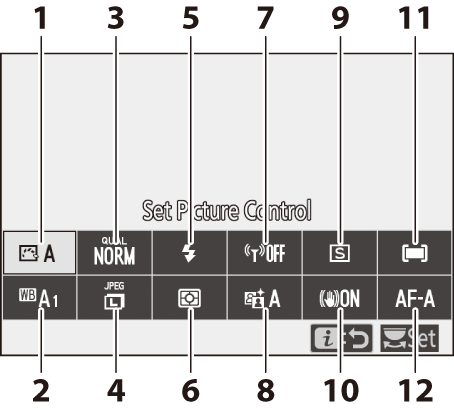
- Set Picture Control ( 0 Set Picture Control )
- Vyváženie bielej ( 0 vyváženie bielej )
- Kvalita obrazu ( 0 Kvalita obrazu )
- Veľkosť obrázka ( 0 Veľkosť obrázka )
- Režim blesku ( 0 režim blesku )
- Meranie ( 0 Meranie )
- Wi-Fi pripojenie ( 0 Wi-Fi pripojenie )
- Active D-Lighting ( 0 Active D-Lighting )
- Režim uvoľnenia ( 0 režim uvoľnenia )
- Optická VR ( 0 Optická VR )
- Režim oblasti AF ( 0 Režim oblasti AF )
- Režim zaostrenia ( 0 režim zaostrenia )
Nastavte Picture Control
Zvoľte Picture Control podľa objektu alebo typu scény.
| Možnosť | Popis | |
|---|---|---|
| n | Auto | Fotoaparát automaticky upravuje odtiene a tóny na základe štandardného Picture Control . Pokožka portrétovaných objektov sa bude javiť jemnejšia a prvky ako lístie a obloha na záberoch v exteriéri budú živšie ako na obrázkoch zhotovených pomocou štandardného Picture Control . |
| Q | Štandardné | Štandardné spracovanie pre vyvážené výsledky. Odporúča sa pre väčšinu situácií. |
| R | Neutrálne | Minimálne spracovanie pre prirodzené výsledky. Vyberte pre fotografie, ktoré budú neskôr spracované alebo retušované. |
| S | Živé | Obrázky sú vylepšené pre živý efekt fototlače. Vyberte pre fotografie, ktoré zdôrazňujú primárne farby. |
| T | Monochromatický | Snímajte monochromatické fotografie. |
| o | Portrét | Spracujte portréty pre pokožku s prirodzenou textúrou a zaobleným dojmom. |
| p | Krajina | Vytvára živé krajiny a mestské panorámy. |
| q | Plochý | Podrobnosti sú zachované v širokom rozsahu tónov, od svetiel až po tiene. Zvoľte pre fotografie, ktoré budú neskôr rozsiahlo spracované alebo retušované. |
| k 01– k 20 |
Creative Picture Control | Vyberte si z nasledujúcich nastavení obrazu, z ktorých každé predstavuje jedinečnú kombináciu odtieňa, tónu, sýtosti a ďalších nastavení vyladených pre konkrétny efekt: Sen , Ráno , Pop , Nedeľa , Pochmúrny , Dramatický , Ticho , Odfarbený , Melancholický , Čistý , Denim , Hračka , sépia , modrá , červená , ružová , drevené uhlie , grafit , binárne a uhlíkové . |
Ak chcete zobraziť nastavenia Picture Control , zvýraznite Picture Control a stlačte 3 . Zmeny nastavení je možné zobraziť na displeji ( 0 Úprava nastavení obrazu ).
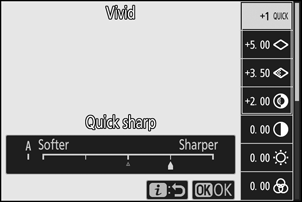
Aktuálne Picture Control je počas snímania indikované ikonou na displeji.
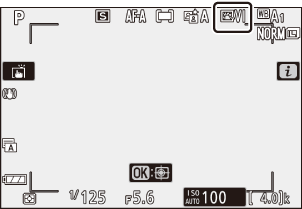
Úprava nastavení obrazu
Ovládanie obrazu možno upraviť tak, aby vyhovovalo scéne alebo kreatívnemu zámeru fotografa. Zvýraznite Set Picture Control v ponuke i a stlačením J zobrazte zoznam Picture Control , potom zvýraznite Picture Control a stlačením 3 zobrazte nastavenia Picture Control . Stlačením tlačidla 1 alebo 3 zvýraznite požadované nastavenie a stlačením tlačidla 4 alebo 2 vyberte hodnotu v krokoch po 1 alebo otáčaním pomocného príkazového voliča vyberte hodnotu v krokoch po 0,25 (dostupné možnosti sa líšia v závislosti od vybratého nastavenia Picture Control ). Predvolené nastavenia možno obnoviť stlačením tlačidla O
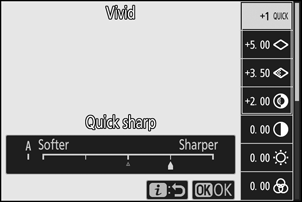
Po úprave nastavení k vašej spokojnosti stlačte J , aby sa zmeny prejavili a vráťte sa do ponuky i . Predvolené nastavenia obrazu, ktoré boli upravené oproti predvoleným nastaveniam, sú označené hviezdičkou („ U “).
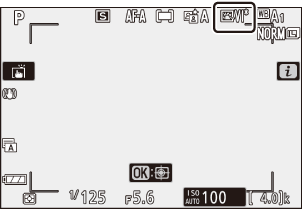
Indikátor j pod zobrazením hodnoty v ponuke nastavenia Picture Control označuje predchádzajúcu hodnotu nastavenia.
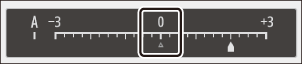
Výber možnosti A (auto), ktorá je k dispozícii pre niektoré nastavenia, umožní fotoaparátu upraviť nastavenie automaticky. Výsledky sa líšia v závislosti od expozície a polohy objektu v zábere.
K dispozícii sú nasledujúce nastavenia:
| Možnosť | Popis | |
|---|---|---|
| Úroveň účinku | Stlmenie alebo zvýšenie efektu funkcie Creative Picture Control . | |
| Rýchle ostré | Rýchlo upravte úrovne pre vyvážené ostrenie , stredný rozsah ostrosti a čistotu . Môžete tiež vykonať individuálne úpravy nasledujúcich parametrov:
|
|
| Ostrenie | ||
| Stredné ostrenie | ||
| Jasnosť | ||
| Kontrast | Upravte kontrast. | |
| Jas | Zvýšte alebo znížte jas bez straty detailov vo svetlách alebo tieňoch. | |
| Sýtosť | Ovládajte živosť farieb. | |
| Hue | Upravte odtieň. | |
| Filtračné efekty | Simulujte efekt farebných filtrov na monochromatické obrázky. | |
| Tónovanie | Vyberte si odtieň použitý na monochromatických obrázkoch. Stlačením 3 , keď je vybratá iná možnosť ako B&W (čiernobiela), sa zobrazia možnosti sýtosti. | |
| Tónovanie ( Creative Picture Control ) |
Upravte odtieň farby použitý pre kreatívne nastavenia obrazu. | |
Vyberte si z nasledujúcich možností:
| Režim | Nastavenie |
|---|---|
| Y (žltá) | Tieto možnosti zvyšujú kontrast a možno ich použiť na zmiernenie jasu oblohy na fotografiách krajiny. Oranžová vytvára väčší kontrast ako žltá, červená viac kontrastuje ako oranžová. |
| O (oranžová) | |
| R (červená) | |
| G (zelená) | Zelená zjemňuje tóny pleti a možno ju použiť na portréty. |
Vyváženie bielej
Upravte vyváženie bielej (ďalšie informácie nájdete v časti „Vyváženie bielej“, 0 Vyváženie bielej ).
| Možnosť | |
|---|---|
| 4 Auto | |
| Udržujte bielu (znížte teplé farby) | |
| Udržujte celkovú atmosféru | |
| Udržujte teplé farby osvetlenia | |
| D Automat. prirodzené svetlo | |
| H Priame slnečné svetlo | |
| G Zamračené | |
| M odtieň | |
| J Žiarovka | |
| I Fluorescenčné | |
| Sodíkovo-parové výbojky | |
| Teplá biela žiarivka | |
| Biela fluorescenčná | |
| Studená biela žiarivka | |
| Denná biela žiarivka | |
| Denná žiarivka | |
| Vysoká teplota ortuťová para | |
| 5 Blesk | |
| K Vyberte teplotu farieb | |
| L Prednastavený manuál | |
Stlačením 3 pri zvýraznení Auto alebo Fluorescent sa zobrazia podmožnosti pre zvýraznenú položku.
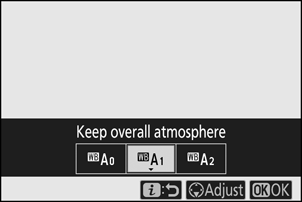
Aktuálna možnosť vyváženia bielej je počas snímania indikovaná ikonou na displeji.
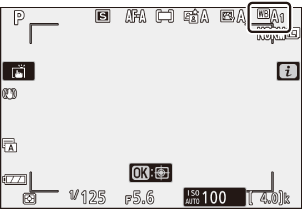
Jemné doladenie vyváženia bielej
Výberom položky White balance v menu i sa zobrazí zoznam možností vyváženia bielej. Ak je zvýraznená iná možnosť ako Vybrať farebnú teplotu , možnosti jemného doladenia je možné zobraziť stlačením 3 . Akékoľvek zmeny možností jemného doladenia je možné zobraziť na displeji.
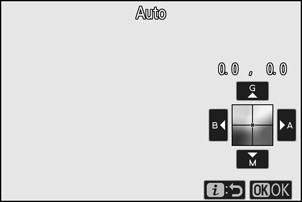
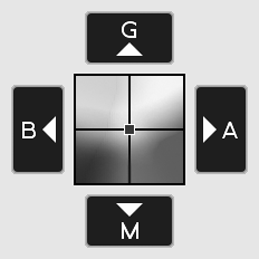
| G | Zvýšte zelenú |
|---|---|
| B | Zvýšte modrú |
| A | Zvýšte jantárovú farbu |
| M | Zvýšte purpurovú |
Klepnite na šípky na displeji alebo použite multifunkčný volič na jemné doladenie vyváženia bielej. Stlačením J uložíte nastavenia a vrátite sa do ponuky i .
Hviezdička („ U “) vedľa ikony vyváženia bielej na obrazovke snímania znamená, že je účinné jemné doladenie.
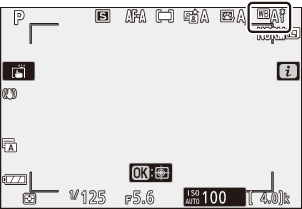
Výber teploty farby
Výberom položky White balance v menu i sa zobrazí zoznam možností vyváženia bielej. Keď je zvýraznená položka Choose color temperature (Vybrať teplotu farieb), možnosti teploty farieb je možné zobraziť stlačením 3 .
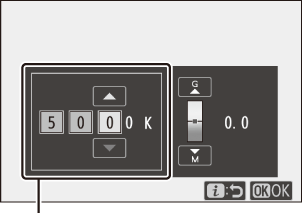
Hodnota pre os A mber– Blue
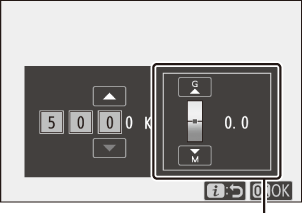
Hodnota pre os zelená – M agenta
Stlačením 4 alebo 2 zvýraznite číslice na osi A jantár – modrá alebo zelená – M a stlačením 1 alebo 3 zmeňte. Stlačením J uložíte nastavenia a vrátite sa do ponuky i . Ak pre os zelená– M agenta zvolíte inú hodnotu ako nulu, vedľa ikony vyváženia bielej sa zobrazí hviezdička („ U “).
Prednastavený manuál
Manuálne nastavenie sa používa na zaznamenanie a vyvolanie až šiestich vlastných nastavení vyváženia bielej pre snímanie pri zmiešanom osvetlení alebo na kompenzáciu svetelných zdrojov so silným farebným nádychom. Ak chcete zmerať hodnotu pre prednastavené manuálne vyváženie bielej, postupujte podľa nasledujúcich krokov.
-
Zobrazenie predvolieb vyváženia bielej.
Zvýraznite Manuálne nastavenie v zobrazení vyváženia bielej v ponuke i a stlačením 3 zobrazte zoznam predvolieb vyváženia bielej.
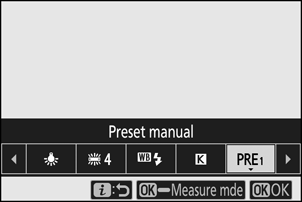
-
Vyberte režim priameho merania.
V ponuke i zvýraznite položku White balance (Vyváženie bielej farby) a stlačte a podržte tlačidlo J , kým ikona L na displeji snímania nezačne blikať a v strede rámika sa nezobrazí cieľ vyváženia bielej farby ( r ).
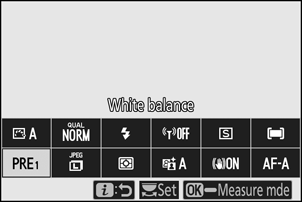
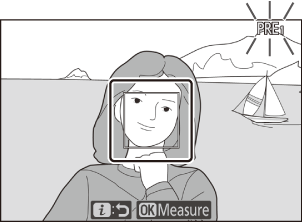
-
Zmerajte vyváženie bielej.
Ak chcete zmerať vyváženie bielej, klepnite na biely alebo sivý objekt alebo pomocou multifunkčného voliča umiestnite r na bielu alebo sivú oblasť displeja a buď stlačte J alebo stlačte tlačidlo spúšte úplne nadol (všimnite si, že r nemožno zmeniť polohu, keď je aktivovaný vstavaný blesk alebo je pripojená voliteľná záblesková jednotka, v takom prípade budete musieť zmerať vyváženie bielej s bielym alebo sivým objektom umiestneným v strede rámu).
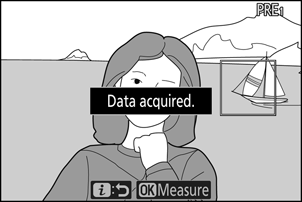
Ak fotoaparát nedokáže zmerať vyváženie bielej farby, zobrazí sa hlásenie. Skúste znova zmerať vyváženie bielej s iným cieľom.
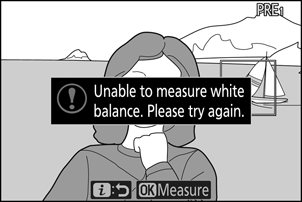
-
Ukončite režim priameho merania.
Stlačením tlačidla i ukončíte režim priameho merania.
Manuálne meranie prednastavenia vyváženia bielej
Prednastavené manuálne vyváženie bielej nie je možné merať počas snímania HDR alebo viacnásobnej expozície.
Režim priameho merania sa ukončí, ak sa nevykonajú žiadne operácie v čase zvolenom pre užívateľské nastavenie c3 ( Power off delay ) > Standby timer .
Možnosť White balance (Vyváženie bielej) > Preset manual (Manuálne nastavenie) v ponuke snímania fotografií možno použiť na kopírovanie vyváženia bielej z existujúcej fotografie do vybratej predvoľby, pridávanie komentárov alebo ochranu predvolieb.
Preset Manual: Výber predvoľby
Ak chcete vybrať predvoľbu, v ponuke snímania fotografií vyberte položku White balance > Preset manual , potom zvýraznite predvoľbu a stlačte J . Ak pre vybratú predvoľbu momentálne neexistuje žiadna hodnota, vyváženie bielej sa nastaví na 5200 K, rovnako ako priame slnečné svetlo .
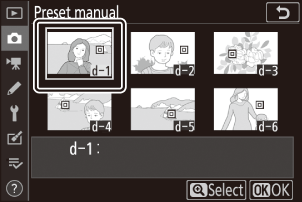
Kvalita obrazu
Vyberte formát súboru pre fotografie.
| Možnosť | Popis |
|---|---|
| NEF ( RAW ) + JPEG v pohode |
Zaznamenajte dve kópie každej fotografie: obrázok NEF ( RAW ) a kópiu JPEG . Počas prehrávania sa zobrazí iba kópia JPEG , ale odstránením kópie JPEG sa odstráni aj obrázok NEF ( RAW ). Snímku NEF ( RAW ) je možné zobraziť iba pomocou počítača. |
| NEF ( RAW ) + JPEG normálne |
|
| NEF ( RAW ) + Základný JPEG |
|
| NEF (RAW) | Snímajte fotografie vo formáte NEF ( RAW ). |
| JPEG v pohode | Nahrávajte fotografie vo formáte JPEG . Kompresia sa zvyšuje a veľkosť súboru klesá, keď kvalita postupuje od „jemnej“ cez „normálnu“ k „základnej“. |
| JPEG normálne | |
| Základný JPEG |
Aktuálne vybratá možnosť sa počas snímania zobrazuje na displeji.
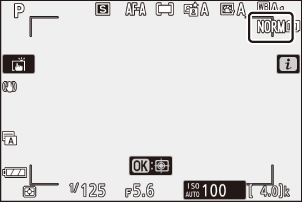
- Súbory NEF ( RAW ) majú príponu „*.nef“.
- Proces konverzie obrázkov NEF ( RAW ) do iných vysoko prenosných formátov, ako je JPEG sa označuje ako „spracovanie NEF ( RAW )“. Počas tohto procesu je možné voľne upravovať nastavenia obrazu a nastavenia, ako je kompenzácia expozície a vyváženie bielej.
- Samotné RAW dáta nie sú ovplyvnené spracovaním NEF ( RAW ) a ich kvalita zostane nedotknutá, aj keď sú snímky spracované viackrát pri rôznych nastaveniach.
- Spracovanie NEF ( RAW ) je možné vykonať vo fotoaparáte pomocou položky NEF ( RAW ) processing v ponuke retušovania alebo v počítači pomocou softvéru NX Studio od Nikon . NX Studio je k dispozícii bezplatne v Centre sťahovania softvéru Nikon .
Veľkosť obrazu
Vyberte veľkosť, v ktorej sa budú fotografie zaznamenávať.
Aktuálne vybratá možnosť sa počas snímania zobrazuje na displeji.
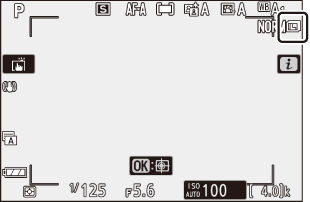
Fyzické rozmery fotografií v pixeloch sa líšia v závislosti od možnosti vybratej pre položku Choose image area v ponuke snímania fotografií.
| Oblasť obrázka | Veľkosť obrazu | ||
|---|---|---|---|
| Veľký | Stredná | Malý | |
| DX (24 × 16) | 5568 × 3712 | 4176 × 2784 | 2784 × 1856 |
| 1 : 1 (16 × 16) | 3712 × 3712 | 2784 × 2784 | 1856 × 1856 |
| 16 : 9 (24 × 14) | 5568 × 3128 | 4176 × 2344 | 2784 × 1560 |
Režim blesku
Vyberte režim blesku pre vstavaný blesk. Dostupné možnosti závisia od režimu zvoleného prepínačom režimu.
| Možnosť | Dostupné v | |
|---|---|---|
| I | Výplňový blesk | P , S , A , M |
| J | Redukcia červených očí | |
| L | Pomalá synchronizácia | P , A |
| K | Pomalá synchronizácia + červené oči | |
| M | Synchronizácia zadnej clony | P , S , A , M |
| X | Auto | b , k , p , n , s , f , V , T , U , 5 |
| C | Automatická + redukcia červených očí | b , k , p , n , s , f , V , T , U , 5 |
| D | Automatická pomalá synchronizácia | o |
| E | Automatická pomalá synchronizácia + efekt červených očí | o |
| s | Vypnutý blesk | b , P , S , A , M , k , p , n , o , s , f , V , T , U , 5 |
Aktuálne vybratá možnosť je počas snímania označená ikonou na displeji.
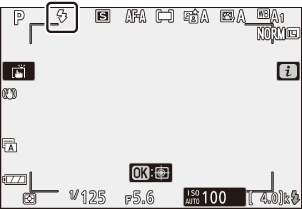
Režimy blesku dostupné s voliteľnými jednotkami blesku
Režimy blesku dostupné po pripojení voliteľného blesku sa líšia podľa režimu zvoleného prepínačom režimu.
| Možnosť | Dostupné v | |
|---|---|---|
| I | Výplňový blesk | b , P , S , A , M , k , l , p , m , n , r , s , t , d , e , f , g , j , z , V , T , U , 5 , 6 , 1 , 2 , 3 |
| J | Redukcia červených očí | b , P , S , A , M , k , l , p , m , n , r , s , t , d , e , f , g , j , z , V , T , U , 5 , 6 , 1 , 2 , 3 |
| L | Pomalá synchronizácia | P , A , o |
| K | Pomalá synchronizácia + červené oči | P , A , o |
| M | Synchronizácia zadnej clony | P , S , A , M |
| X | Auto | — |
| C | Automatická + redukcia červených očí | — |
| D | Automatická pomalá synchronizácia | — |
| E | Automatická pomalá synchronizácia + efekt červených očí | — |
| s | Vypnutý blesk | b , P , S , A , M |
Meranie
Meranie určuje, ako fotoaparát nastaví expozíciu. K dispozícii sú nasledujúce možnosti:
| Možnosť | Popis | |
|---|---|---|
| L | Maticové meranie | Fotoaparát meria širokú oblasť záberu a nastavuje expozíciu podľa distribúcie tónov, farby, kompozície a vzdialenosti, aby sa dosiahli výsledky blízke tým, ktoré sú viditeľné voľným okom. |
| M | Meranie so zdôrazneným stredom | Fotoaparát meria celý rám, ale najväčšiu váhu priraďuje oblasti v strede záberu, ktorej veľkosť je možné zvoliť pomocou užívateľského nastavenia b3 ( Oblasť so zvýrazneným stredom ). Ide o klasický meter na portréty a odporúča sa aj pri použití filtrov s expozičným faktorom (faktorom filtra) nad 1×. |
| N | Bodové meranie | Fotoaparát meria ⌀3,5 mm kruh (ekvivalent približne 2,5 % snímky) v strede aktuálneho zaostrovacieho bodu, čo umožňuje merať objekty mimo stredu (ak je aktivované automatické zaostrovanie s automatickou oblasťou, fotoaparát namiesto toho zmeria stredový zaostrovací bod). Bodové meranie zaisťuje, že objekt bude správne exponovaný, aj keď je pozadie oveľa svetlejšie alebo tmavšie. |
| t | Zvýraznené meranie | Fotoaparát pripisuje najväčšiu váhu zvýrazneniam. Túto možnosť použite na zníženie straty detailov v svetlých bodoch, napríklad pri fotografovaní účinkujúcich na pódiu s bodovým svetlom. |
Aktuálne vybratá možnosť je počas snímania označená ikonou na displeji.
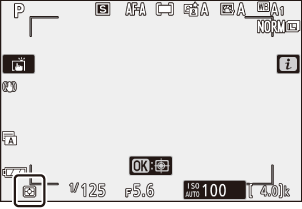
Wi-Fi pripojenie
Povoliť alebo zakázať Wi-Fi . Povoľte Wi-Fi na vytvorenie bezdrôtového pripojenia k počítačom alebo medzi fotoaparátom a smartfónmi alebo tabletmi (inteligentnými zariadeniami), na ktorých je spustená aplikácia SnapBridge .
Keď je Wi-Fi zapnuté, fotoaparát zobrazí ikonu Wi-Fi .
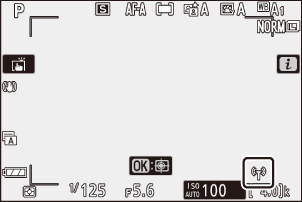
Ak chcete vypnúť Wi-Fi , zvýraznite pripojenie Wi-Fi v ponuke i a stlačte J . Ak je Wi-Fi momentálne povolené, zobrazí sa výzva na zatvorenie pripojenia Wi-Fi ; stlačením J ukončíte spojenie.
Aktívne D-Lighting
Aktívna funkcia D-Lighting zachováva detaily vo svetlách a tieňoch a vytvára fotografie s prirodzeným kontrastom. Použite pre scény s vysokým kontrastom, napríklad pri fotografovaní jasne osvetlenej vonkajšej scenérie cez dvere alebo okno alebo pri fotografovaní objektov v tieni za slnečného dňa. Najúčinnejšia je pri použití s maticovým meraním.

Vypnuté

Y Auto
| Možnosť | Popis | |
|---|---|---|
| Y | Auto | Fotoaparát automaticky upraví funkciu Active D-Lighting podľa podmienok snímania (v režime M je však Y Auto ekvivalentné režimu Q Normal ). |
| Z | Extra vysoká | Vyberte množstvo aktívneho D-Lightingu z možností Z Extra vysoké , P Vysoké , Q Normálne a R Nízke . |
| P | Vysoká | |
| Q | Normálne | |
| R | Nízka | |
| c | Vypnuté | Aktívne D-Lighting vypnuté. |
Aktuálne vybratá možnosť je počas snímania označená ikonou na displeji.
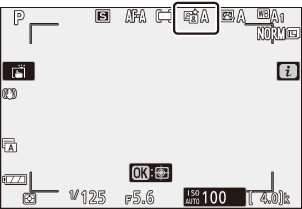
Na fotografiách zhotovených pomocou Active D-Lighting sa môže objaviť šum (náhodne rozmiestnené jasné pixely, hmla alebo čiary). Pri niektorých objektoch môže byť viditeľné nerovnomerné tieňovanie. Aktívna funkcia D-Lighting sa neuplatňuje pri vysokých citlivostiach ISO (Hi 1 a Hi 2), vrátane vysokých citlivostí vybraných pomocou automatického ovládania citlivosti ISO.
Režim uvoľnenia
Vyberte operáciu vykonanú pri úplnom stlačení tlačidla spúšte.
| Možnosť | Popis | |
|---|---|---|
| U | Jediný rám | Fotoaparát nasníma jednu fotografiu pri každom stlačení tlačidla spúšte. |
| V | Kontinuálne L | Keď držíte tlačidlo spúšte stlačené, fotoaparát zaznamená 1 až 4 snímky za sekundu. Snímkovú frekvenciu je možné zvoliť otáčaním pomocného príkazového voliča, keď je v ponuke režimu spustenia zvýraznená možnosť Continuous L. |
| W | Kontinuálne H | Keď držíte tlačidlo spúšte stlačené, fotoaparát zaznamená až 5 snímok za sekundu. |
| X | Kontinuálne H (rozšírené) | Kým držíte stlačené tlačidlo spúšte, fotoaparát zaznamená až 11 snímok za sekundu. Vstavaný blesk a voliteľné blesky nemožno použiť. Redukcia blikania nemá žiadny účinok. |
| E | Samospúšť | Fotografujte pomocou samospúšte ( 0 Samospúšť ). |
Stlačením 3 , keď je zvýraznené Continuous L, sa zobrazia možnosti snímkovej frekvencie.
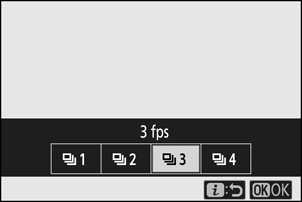
Aktuálny režim snímania je zobrazený ikonou na displeji snímania.
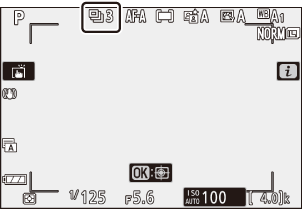
V kontinuálnom nízkorýchlostnom a kontinuálnom vysokorýchlostnom režime sa zobrazenie aktualizuje v reálnom čase aj počas snímania.
Snímková frekvencia sa líši v závislosti od nastavení fotoaparátu. Približné maximálne rýchlosti pri rôznych nastaveniach sú uvedené v tabuľke nižšie.
| Režim uvoľnenia | Kvalita obrazu | Bitová hĺbka | Tichá fotografia | |
|---|---|---|---|---|
| Vypnuté | Zapnuté | |||
| Kontinuálne L | JPEG | — | Vybrané používateľom | |
| NEF ( RAW )/ NEF ( RAW ) + JPEG |
12 | |||
| 14 | ||||
| Kontinuálne H | JPEG | — | 5 snímok za sekundu | 4,5 snímky za sekundu |
| NEF ( RAW )/ NEF ( RAW ) + JPEG |
12 | |||
| 14 | 4 snímky za sekundu | |||
| Kontinuálne H (rozšírené) |
JPEG | — | 11 snímok za sekundu * | 11 snímok za sekundu |
| NEF ( RAW )/ NEF ( RAW ) + JPEG |
12 | |||
| 14 | 9 snímok za sekundu | 8,5 snímky za sekundu | ||
10 obr./s, keď je pre užívateľské nastavenie d4 ( Typ uzávierky ) vybratá elektronická uzávierka prednej lamely .
V závislosti od nastavení fotoaparátu sa expozícia môže počas každej série nerovnomerne meniť. Tomu sa dá predísť uzamknutím expozície ( 0 Uzamknutie zaostrenia a expozície ).
Fotoaparát je vybavený vyrovnávacou pamäťou na dočasné ukladanie, čo umožňuje pokračovať v snímaní počas ukladania fotografií na pamäťovú kartu. Približný počet snímok, ktoré je možné uložiť do vyrovnávacej pamäte pri aktuálnych nastaveniach, sa zobrazuje v zobrazení počtu expozícií, keď je tlačidlo spúšte stlačené do polovice.
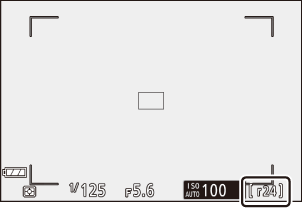
Počas zaznamenávania fotografií na pamäťovú kartu sa rozsvieti indikátor prístupu na pamäťovú kartu. V závislosti od podmienok snímania a výkonu pamäťovej karty môže záznam trvať niekoľko sekúnd až niekoľko minút. Nevyberajte pamäťovú kartu ani nevyberajte batériu, kým nezhasne indikátor prístupu. Ak fotoaparát vypnete a údaje zostávajú vo vyrovnávacej pamäti, napájanie sa nevypne, kým sa nezaznamenajú všetky obrázky vo vyrovnávacej pamäti. Ak sa batéria vybije, zatiaľ čo snímky zostávajú vo vyrovnávacej pamäti, spúšť sa deaktivuje a snímky sa prenesú na pamäťovú kartu.
Samospúšť
V režime samospúšte sa stlačením tlačidla spúšte spustí samospúšť a po uplynutí časovača sa nasníma fotografia.
-
V ponuke i vyberte možnosť Release mode , zvýraznite položku Self-timer (Samospúšť) a stlačte tlačidlo 3 .
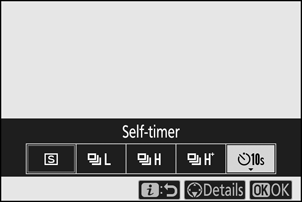
-
Vyberte oneskorenie samospúšte a počet záberov.
Po dokončení nastavení stlačte J
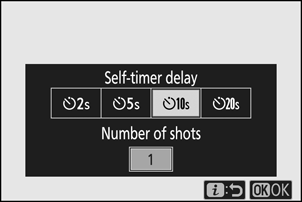
-
Zarámujte fotografiu a zaostrite.
V režimoch zaostrovania s prioritou spustenia, vrátane AF-S , sa časovač nespustí, pokiaľ fotoaparát nedokáže zaostriť.
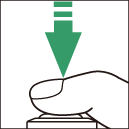
-
Spustite časovač.
Úplným stlačením tlačidla spúšte spustíte samospúšť. Na displeji sa zobrazí ikona E a kontrolka samospúšte začne blikať, pričom prestane blikať dve sekundy pred nasnímaním fotografie.
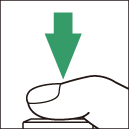
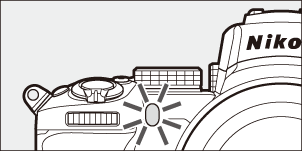
Optická VR
Vyberte, či chcete povoliť optickú redukciu vibrácií. Dostupné možnosti sa líšia v závislosti od objektívu.
| Možnosť | Popis | |
|---|---|---|
| C | Normálne (VR povolená) |
Zvoľte pre vylepšenú optickú redukciu vibrácií pri fotografovaní statických objektov. |
| D | Šport | Zvoľte pri fotografovaní športovcov a iných objektov, ktoré sa rýchlo a nepredvídateľne pohybujú. |
| E | Vypnuté | Optická redukcia vibrácií vypnutá. |
Možnosti iné ako Off sa počas snímania zobrazujú pomocou ikony na displeji.
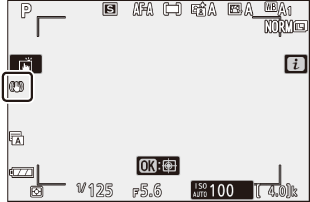
Optická VR nemusí byť pri niektorých objektívoch dostupná. Pri použití redukcie vibrácií počkajte, kým sa obraz na displeji stabilizuje, a až potom snímajte. Pri niektorých objektívoch sa môže obraz na displeji chvieť aj po uvoľnení uzávierky; je to normálne a neznamená to poruchu. Upozorňujeme, že nastavenia pre objektívy s optickou redukciou vibrácií namontované na statíve alebo monopode sa môžu líšiť v závislosti od objektívu; podrobnosti nájdete v príručke k objektívu.
Na posúvanie záberov sa odporúča možnosť Normal alebo Sport . V režimoch Normal a Sport sa optická redukcia vibrácií aplikuje len na pohyb, ktorý nie je súčasťou panorámy (ak je napríklad fotoaparát posúvaný horizontálne, optická redukcia vibrácií sa použije len na vertikálne otrasy).
Režim oblasti AF
Režim oblasti AF riadi spôsob, akým fotoaparát vyberá bod zaostrenia pre automatické zaostrovanie. Ďalšie informácie nájdete v časti „Režim oblasti AF“ ( 0 Režim oblasti AF ).
| Možnosť | |
|---|---|
| 3 | Presné AF |
| d | Jednobodové AF |
| e | Dynamic-area AF |
| f | Wide-area AF (S) |
| g | Širokouhlé automatické zaostrovanie (L) |
| h | Auto-area AF |
Aktuálne vybratá možnosť sa počas snímania zobrazuje na displeji pomocou ikony.
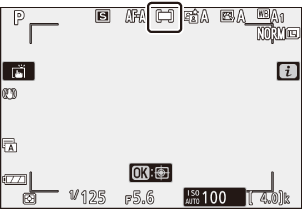
Režim zaostrenia
Režim zaostrovania riadi spôsob zaostrovania fotoaparátu. Ďalšie informácie nájdete v časti „Výber režimu zaostrenia“ ( 0 Výber režimu zaostrenia ).
| Možnosť | |
|---|---|
| AF-A | Automatické prepínanie režimu AF |
| AF-S | Single AF |
| AF-C | Nepretržité AF |
| MF | Manuálne zaostrovanie |
Aktuálne vybratá možnosť sa počas snímania zobrazuje na displeji pomocou ikony.